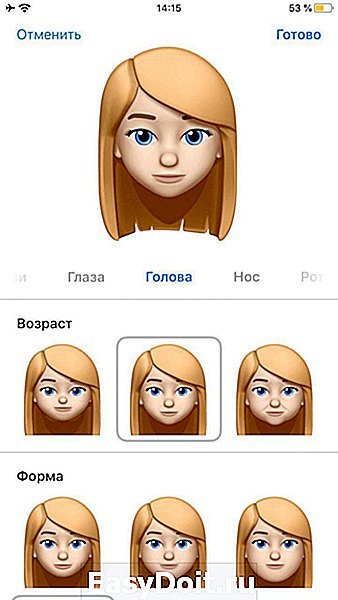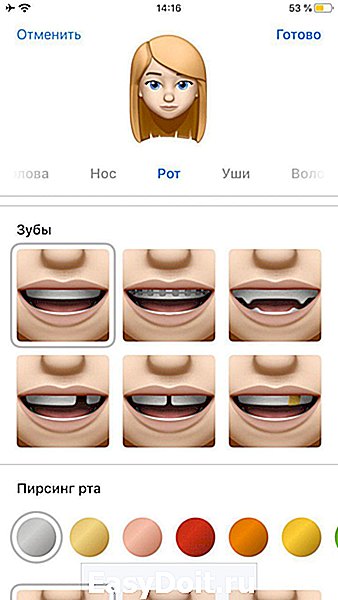Как на Айфоне сделать memoji
Guide-Apple
Самые интересные новости о технике Apple и не только.
Как сделать стикеры Memoji на iPhone SE, 6s, 7, 8 (iOS 13)?
 Как создать/включить стикеры Мемоджи на iPhone SE, 6s, 7, 8 (iOS 13)?
Как создать/включить стикеры Мемоджи на iPhone SE, 6s, 7, 8 (iOS 13)?
На самом деле, найти и сделать новые стикеры Memoji очень просто. Его создание займёт максимум минут 5, в зависимости от ваших предпочтений.
Вам просто нужно следовать таким шагам:
- заходим в любой мессенджер и открыв клавиатуру, выбираем клавиатуру Эмодзи;
- листаем влево, нажимаем на три точки и выбираем Плюсик Эмодзи — Три точки — Плюсик
Вот в принципе и вся инструкция по добавлению Memoji на вашем Айфоне. Давайте двигаться дальше.
Как отправить стикеры Мемоджи на iPhone SE, 6s, 7, 8 (iOS 13)?
Когда дело доходить до отправки, то тут тоже не всё так сложно. Данные стикеры будут работать во всех мессенджерах, которые их поддерживают.
Иначе, стикер будет отправляться в виде картинки. Я такое видел до обновления WhatsApp и это всё ещё имеется в Viber.
Для отправки любого стикера, следуем такой схеме:
- открываем нужный мессенджер (в моем случае Telegram);
- выбираем клавиатуру Эмодзи;
- пролистав влево, видим все часто используемые стикеры Memoji (нажимаем три точки, чтобы увидеть все опции).
Также стоит упомянуть, что ситуация с картинками будет и на других устройствах, которые их не поддерживают.
Как изменить/настроить стикеры Мемоджи на iPhone SE, 6s, 7, 8 (iOS 13)?
Вы уже знаете достаточно много о Memoji и очень активно их отправляете всем друзьям. Но вот настал день, когда вам что-то не нравится в вашем изображении или вы поменяли стиль.
Переживать не стоит, ведь можно всё отредактировать:
- опять открываем клавиатуру Эмодзи;
- листаем влево и нажимаем Три точки;
- снова ищем Три точки;
Вот таким примерно образом и меняется ваш герой. Если хотите создать ещё одного, но в совсем другом стиле, то тут же есть кнопка Новый. Потом просто добавится ещё одна вкладка с новыми стикерами.
Как отключить/убрать стикеры Мемоджи на iPhone SE, 6s, 7, 8 (iOS 13)?
Если у вас появилось желание удалить стикеры Мемоджи с вашего Айфон, то у вас это не получится сделать. Есть возможность только удалить созданные вами персонажи.
Это делается таким образом:
- клавиатура Эмодзи;
- свайп влево и нажимаем Три точки;
- опять Три точки;
- нажимаем Удалить.
Таким образом, вы просто убираете старого персонажа. Отключение Memoji на вашем iPhone невозможно, всё равно всегда будут стандартные решения, в виде единорога, лисы и других.
guide-apple.ru
Как создать и использовать Memoji (мемодзи) в iOS 12

Новая забавная функция iOS 12.
Memoji (мемодзи) — это настраиваемые анимированные эмоции, повторяющие движения лица пользователя. Мемодзи появились в iOS 12 и поддерживаются только на устройствах с функцией распознавания лица Face ID. На текущий момент создать и воспользоваться анимодзи возможно только на iPhone X. Однако уже совсем скоро список устройств с поддержкой этой функции пополнится iPhone Xs, iPhone Xs Max и iPhone Xr. О том, как создать и использовать Memoji (мемодзи) в iOS 12 рассказали в этой инструкции.

Как создать и использовать Memoji (мемодзи) в iOS 12
Шаг 1. Запустите приложение “Сообщения” и нажмите на иконку с изображением обезьяны. На открывшейся панели будет представлен список доступных для использования анимодзи — созданных Apple анимированных лиц с изображением различных животных и персонажей.

Шаг 2. Пролистайте список влево до самого конца и нажмите кнопку “+” для перехода в редактор Memoji (мемодзи).

В редакторе Memoji (мемодзи) у вас есть возможность очень точно настроить своего будущего анимированного персонажа, например, сделав его максимально похожим на себя.
Шаг 3. Создайте Memoji (мемодзи), выбрав цвет кожи, прическу, строение лица, форму головы, ушей, добавив аксессуары и т.д. Редактор мемодзи очень гибкий и действительно позволяет создать лицо, которое будет похоже на ваше. Для перемещения между разделами настройки делайте свайп влево.
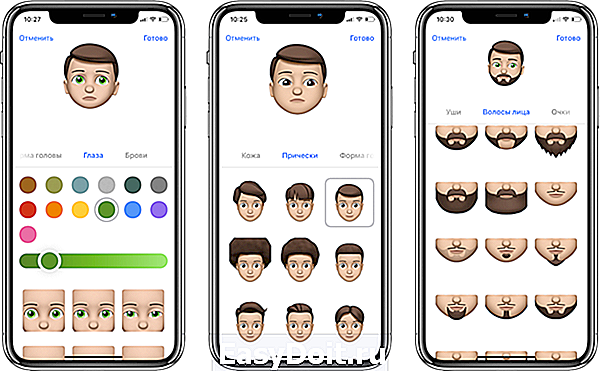
Шаг 4. После завершения всех настроек лица нажмите “Готово” для сохранения анимодзи. Отметим, что созданный анимодзи можно будет изменить в будущем, добавив или убрав любые детали.

Шаг 5. Запись и отправка видеосообщения с использованием анимодзи выполняется очень просто. Для этого перейдите в любой из чатов в приложении “Сообщения”, нажмите на иконку с изображением обезьяны и выберите созданное вами анимодзи из списка. Сразу после этого вы сможете записать видео с анимодзи и отправить его контакту.
В iOS 12 анимодзи можно использовать и при видеозвонках по FaceTime. Отметим, что iOS 12 не ограничивает пользователей в количестве анимодзи — создавать их можно сколько угодно.
Поставьте 5 звезд внизу статьи, если нравится эта тема. Подписывайтесь на нас ВКонтакте , Instagram , Facebook , Twitter , Viber .
bloha.ru
Как создать и использовать Memoji в iOS 12

Animoji – это весело, но только в первое время. Есть всего шесть персонажей, и их можно использовать только в Сообщениях. Однако в iOS 12 была представлена новая функция – Memoji. Это вариант Bitmoji от Apple или же настраиваемые Animoji, похожие на вас.
С Memoji можно делать много всего. Вы можете выбрать тон кожи, причёску, цвет глаз, форму носа и т.д., чтобы создать персонажа, максимально похожего на себя или кого-то другого. Что самое лучшее, вы можете проецировать своего персонажа себе на лицо прямо в камере.
Также читайте: Лучшие функции iOS 12 для iPhone
Как создать своего персонажа Memoji

Шаг 1: Когда вы впервые откроете Animoji в Сообщениях, то увидите экран, где будет предложено создать персонажа Memoji. Если сбросить его, то первой иконкой в Animoji будет Memoji. Нажмите на неё, чтобы войти в редактор.
Шаг 2: Сверху вы увидите превью создаваемого Memoji, который будет повторять ваши движения лица.


Шаг 3: Выберите цвет кожи и наличие веснушек, а затем перейдите к другим характеристикам. Среди них причёска, форма головы, глаза, брови, нос, уши, очки и головные уборы.

Кастомизация Memoji очень хорошо сделана и содержит все культуры мира. Вы даже можете выбрать тюрбан или бурку.
Шаг 4: После завершения настройки, нажмите Готово. Теперь ваш персонаж будет отображаться в меню среди других Animoji.
Как использовать Memoji в Сообщениях
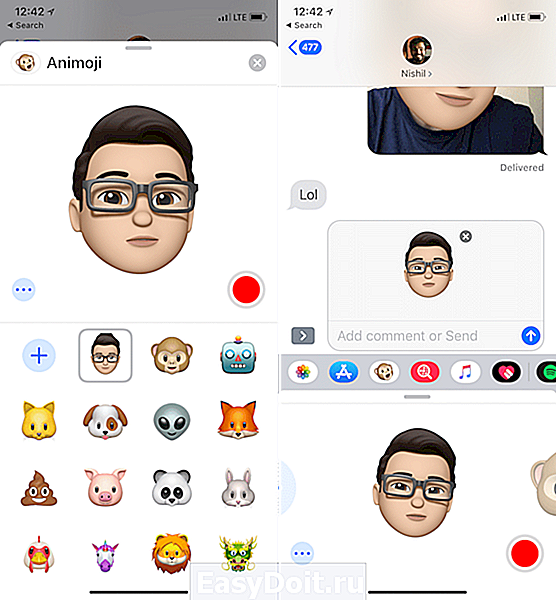
Шаг 1: Откройте приложение Сообщения и зайдите в какой-нибудь диалог.
Шаг 2: Над клавиатурой вы увидите строку с различными приложениями. Выберите на ней значок Animoji.
Шаг 3: Из всех доступных Animoji выберите первый – это будет ваш Memoji.
Шаг 4: Персонаж Memoji работает так же, как и все другие Animoji. Нажмите на превью, чтобы сразу отправить его в чат, или же перетяните, чтобы отправить в виде стикера. Также можно нажать на красную точку, чтобы записать видео с персонажем.
Как использовать Memoji в Камере
Небольшой секрет, которым вы, скорее всего, будете развлекать своих друзей на вечеринках.
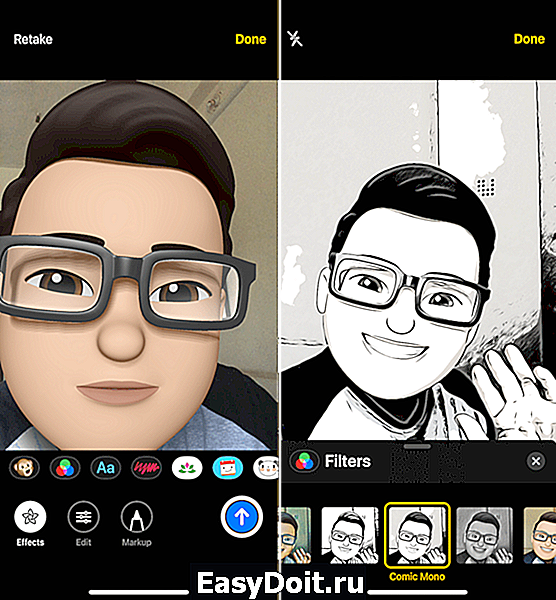
Шаг 1: В диалоге Сообщений выберите Камеру.
Шаг 2: В левом нижнем углу будет новая кнопка с эффектами.
Шаг 3: Нажмите на неё, чтобы открыть новую секцию с фильтрами, стикерами, объектами, Animoji и, что самое главное, Memoji.
Шаг 4: Нажмите кнопку Animoji и выберите своего персонажа Memoji. После этого он отобразится на вашем лице и будет повторять все ваши движения, включая движения языка и подмигивания. После этого можете сделать фото.
Пока что записывать видео с Memoji нельзя, но, возможно, эта функция появится в iOS 13.

Вы сможете отредактировать фото, подписать его, переснять или же отправить сразу. Сохранить фото нельзя, что очень неудобно. Надеемся, что такую возможность добавят в будущем.
Было бы неплохо, если бы все эти эффекты добавили в основное приложение Камера, чтобы не приходилось использовать Сообщения.
Оцените статью 5,00 / 5 (Всего 2)
Не пропускайте новости Apple – подписывайтесь на наш Telegram-канал, а также на YouTube-канал.
it-here.ru
Где найти Memoji в Айфоне
Всех пользователей новых устройств iPhone заинтересовала особая функция. Это анимированные смайлики, которые умеют корчить весёлые рожицы из экранов смартфона. Им уже дали имя — мемоджи . Из этой статьи вы узнаете, где можно найти мemoji в вашем Айфоне. А также что это в новых устройствах Apple.
Что важно знать о Memoji?
Многие пользователи могут запутаться, так как сами представители компании часто называют свои эмодзи по-разному: мемоджи, мемодзи, анимоджи . По всей видимости во всех случаях подразумевается одно и то — новые анимированные эмодзи, которые могут повторять мимику нашего лица. Представьте, что вы станете улыбаться смайлику на экране Айфона, а он будет улыбаться вам в ответ. Или вы начнёте гримасничать — и он тут же повторит за вами. Очень забавно. Но, к сожалению, доступно не на всех устройствах.
| Особенности мемоджи: | Пояснение: |
|---|---|
| Тип поддерживаемых устройств | Мемоджи могут наблюдать в своих устройствах лишь те, кто приобрёл iPad или iPhone с iOS 12. Вы также сможете использовать анимоджи, если приобрели iPhone X. |
| Поддержка анимации | Простые и статические иконки, которые раньше ничего не могли, теперь превращаются в анимированных самостоятельных персонажей. Более того, этими необычными зверюшками и весёлыми мордашками можно делиться с друзьями. |
| Разные способы отправки | Доступно три способа отправки: как видео, фотография или стикер. |
Memoji будут работать только в устройстве с функцией Face ID . Переписка с друзьями через мобильный телефон приобретает новый формат.
Например, вы печатаете сообщение и хотите добавить шутку к напечатанному:
- Открываете момоджи, включаете запись экрана (звук с микрофона) и проговариваете сообщение;
- Затем завершаете запись и редактируете, если необходимо;
- Осталось прикрепить отснятое видео и отправить.
Где можно найти в мемоджи в iPhone
Давайте узнаем, где поселились Memoji и как их найти в вашем Айфоне. Их основное назначение, как и в других местах — использование при общении . Поэтому применяются они чаще всего при переписке. И добавляются, как и в предыдущих версиях iOS из блока с эмодзи.
Рассмотрим один из возможных вариантов использования мемоджи:
- Откройте сообщения в iPhone;
- Нажмите на иконку App Store возле строки ввода для открытия iMessage;
sdelaicomp.ru
Что такое Memoji-стикеры и как их использовать в любом приложении
Эмодзи и стикеры — уже вчерашний день.
Что такое Memoji‑стикеры и в чём их отличие от Memoji и Animoji
Вместе с iPhone X Apple представила Animoji — забавных зверушек и других анимированных персонажей, повторяющих выражение лица пользователей. С выходом iOS 12 к ним добавились Memoji — 3D‑аватары, которые можно сделать похожими на себя и использовать для передачи настроения в iMessage.
В iOS 13 появились Memoji‑стикеры — наборы статичных картинок, сгенерированных по шаблону эмодзи, но с пользовательским цифровым аватаром вместо стандартных рожиц.
Animoji и Memoji доступны только владельцам iPhone и iPad с камерами TrueDepth. В отличие от них, Memoji‑стикеры работают на любых устройствах под управлением iOS 13, iPadOS 13 и более поздних версий.
Как создать свои Memoji‑стикеры
Стикеры Memoji генерируются автоматически, поэтому для их создания нужно только добавить персонажа. Вот как это делается.
- Откройте iMessage в любом чате или создайте новую переписку.
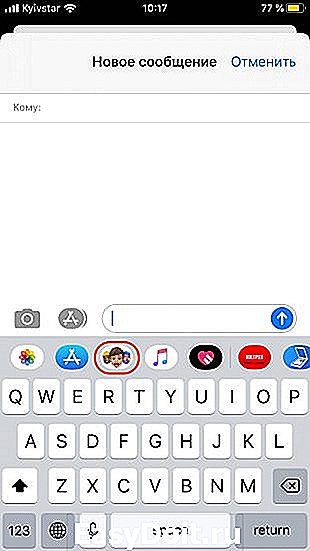

- Коснитесь иконки с рожицами и нажмите «+».

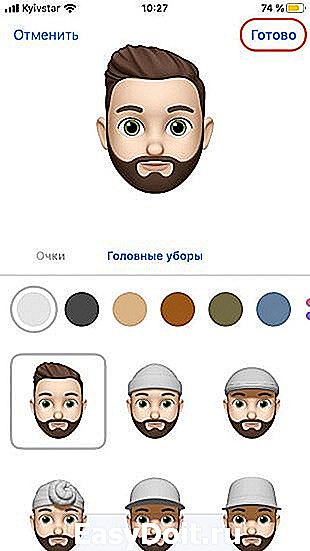
- Подберите черты лица своего персонажа, добавьте аксессуары и нажмите «Готово».
При желании можно создать сколько угодно аватаров в разных образах, а затем использовать в переписке в зависимости от контекста.
Как отправлять Memoji‑стикеры
После добавления Memoji‑стикеров ими можно пользоваться и так разнообразить своё общение с друзьями. В iMessages для этого есть специальная кнопка, которую вы нажимали при создании Memoji.


В других приложениях Memoji‑стикеры доступны из клавиатуры эмодзи. Свайпом вправо открываются часто используемые наклейки, для отображения всех наборов нужно нажать на кнопку с троеточием.
Где можно использовать Memoji‑стикеры
Благодаря тому, что Memoji‑стикеры доступны с клавиатуры и являются обычными картинками, их легко использовать в любом приложении. Никакой специальной поддержки со стороны разработчиков не требуется.
В отличие от специальных стикеров в других мессенджерах, Memoji‑стикеры работают и в Telegram, и во «Вконтакте», и в Discord, и так далее. Если в приложении доступна эмодзи‑клавиатура, значит, можно использовать и Memoji‑стикеры.
lifehacker.ru
Как сделать мемоджи на айфоне? Простая инструкция.
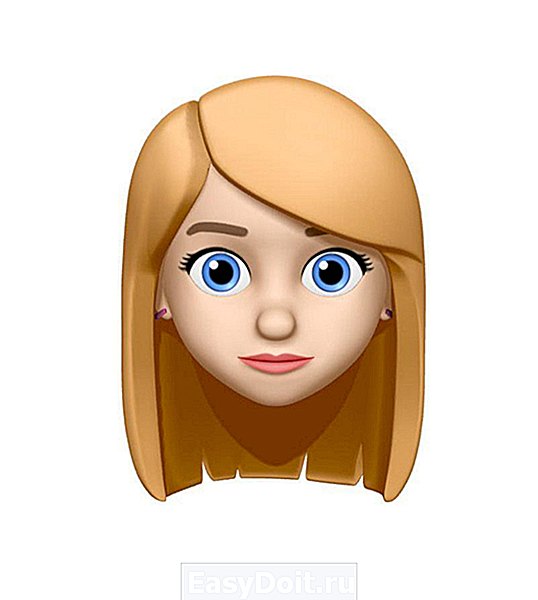
Свершилось! Теперь мемоджи могут создавать себе не только обладатели смартфона с FaceID. Но и также все владельцы айфонов с 13 iOS. Как сделать мемоджи на айфоне? Давайте посмотрим!
Новая ось
Новая 13 iOS принесла нам неплохие обновления. Помимо караоке, светлого плеера, расширенного редактора фотографий и новых Напоминаний, пользователи получили возможность создавать собственные мемоджи без FaceID. С помощью них можно выразить большое количество эмоций.
Мемоджи – это мультяшка, которая будет похожа именно на вас! Вы можете самостоятельно придать ей любые черты лица, которые будут характеризовать именно вас.
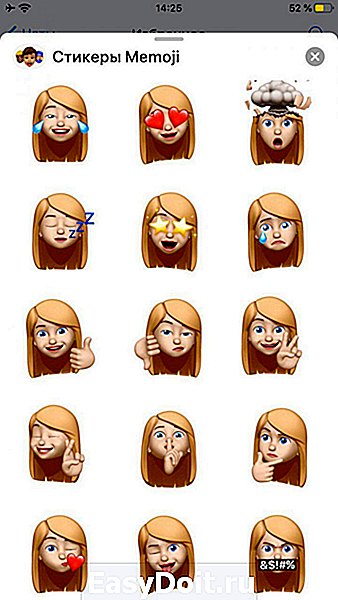

Не забудьте обновиться
Как сделать мемоджи на айфоне, если у вас нет FaceID?
Первое и самое главное условие – у вас должна быть установлена iOS 13! На картинке можно увидеть айфоны, которые поддерживают данное обновление:

Создаем виртуального себя
Хотите создать мемоджи, но не знаете как? После того, как вы загрузили и установили iOS 13 на телефон, проделываете следующее:
- Заходите в Сообщения/ВК/или любой мессенджер.
- Открываете клавиатуру, чтобы напечатать текст. А затем нажимаете 2 раза на Глобус (это там, где располагаются все смайлики).
- Слева увидите предложение, которое подскажет вам, как сделать мемоджи.
- Далее можно выбрать: цвет кожи, добавить веснушки и родинки.

- Выбрать понравившеюся прическу и нужный цвет волос. Есть даже мелирование.

- Затем брови, цвет и форма глаз, ресницы, подводка, тени.

- А далее выбираете форму головы, возраст.

- Форма и цвет губ. Также можно добавить пирсинг или брекеты.

- А еще в уши можно вставить серьги или Эирподс.
- Для мужчин есть возможность добавить усы, бороду или бакенбарды.
- Есть очки и головные уборы.
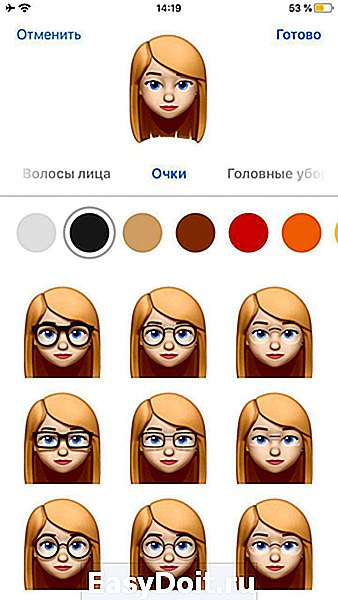
Использовать где?
Теперь мы знаем, как сделать мемоджи, чтобы они были похожи на вас. Где их использовать? В любых социальных сетях! В некоторых пока нельзя, если у вас установлены старые версии. Но мемоджи хорошо работают в этих приложениях:
- VK (обновленная версия);
- Telegram;
- Instagram;
- WhatsApp;
- Viber;
- Twitter.
ВАЖНО! Если вы не увидели возможность отправить мемоджи в каком-то приложении. То сделайте легкий свайп вправо. Они должны появиться слева от часто используемых смайликов.
Внимание!
Мемоджи можно выкладывать в сторис инстаграма. Всё довольно просто. Они вставляются также как и обычные смайлики.

Сорви овации
Будьте самыми стильными! Используйте супер эффекты:
Еще куча лайфхаков, секреты обработки, лучшие фильтры, о том, как сделать радугу на лице, как наложить текст, сделать правильную раскладку на фото собраны в нашей общей статье. Кликайте на картинку! 
Теперь вы точно знаете всё: как сделать мемоджи и где их использовать. Выражайте себя, экспериментируйте и создавайте собственного мультяшного персонажа!
Спасибо за ваше потраченное время
kikimoraki.ru